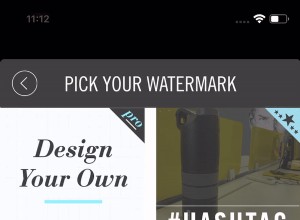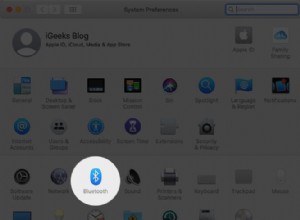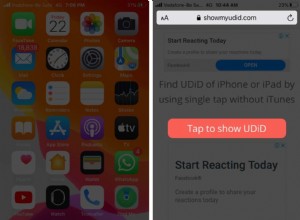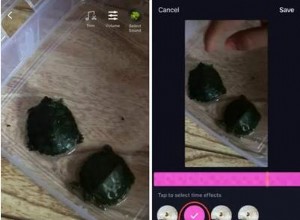عادةً ما يكون Face ID سهل الاستخدام ويمنع الآخرين من الوصول إلى هاتفك. يمكنك حتى استخدامه لقفل Google Drive أو WhatsApp أو تطبيقات الطرف الثالث الأخرى. لذلك قد يكون الأمر مقلقًا إذا كان Face ID لا يعمل على جهاز iPhone الخاص بك أو أنك تتلقى خطأ "تم تعطيل Face ID"!
لحسن الحظ ، يمكنك إصلاح هذه المشكلات بالعديد من الحلول المختلفة. دعنا نلقي نظرة على ما يمكنك فعله لتحرّي المشكلة وإصلاحها ولماذا تحصل على الخطأ.
ملاحظة :قد تحتاج إلى إدخال رمز المرور أو معرف Apple الخاص بك بدلاً من استخدام Face ID إذا:
- لقد قمت بتشغيل أو إعادة تشغيل جهازك
- جهازك مقفل لأكثر من 48 ساعة
- لم تستخدم رمز المرور لإلغاء قفل الجهاز في آخر 6.5 يومًا ولم تستخدم Face ID لإلغاء قفل الجهاز في آخر 4 ساعات
- تم قفل جهازك عن بُعد
- لقد أجريت بالفعل خمس محاولات فاشلة لإلغاء القفل باستخدام Face ID
- لقد بدأت إيقاف التشغيل / طوارئ SOS بالضغط مع الاستمرار على الزر الجانبي وأي من زري مستوى الصوت معًا لمدة ثانيتين
بالإضافة إلى ذلك ، يجب أن تمتلك iPhone X أو أعلى لاستخدام Face ID. إذا لم يكن أي مما سبق صحيحًا وكان Face ID لا يزال لا يعمل ، فاستمر في القراءة للحصول على بعض الحلول الموثوقة.
لماذا أتلقى خطأ تعطيل معرف الوجه على iPhone؟
بشكل عام ، قد يكون ذلك بسبب فشل في الأجهزة أو خلل في البرامج. يتكون Face ID من أجهزة معقدة. يمكن أن تتلف الوحدة بسهولة ويصعب إصلاحها.
عادةً ما تتعرض أجهزة التعرف على الوجه للتلف عند سقوط الهاتف في الماء. يمكن أن يحدث أيضًا بسبب أضرار مادية أخرى مثل سقوط iPhone.
يمكن أن يؤدي استبدال الشاشة أو إصلاحها بشكل غير صحيح أيضًا إلى حدوث مشكلات في جهاز Face ID. احصل على خدمة iPhone الخاصة بك بقطع غيار أصلية من Apple. وتحقق دائمًا مما إذا كان Face ID يعمل أم لا. في بعض الأحيان ، قد تتوقف ميزة التعرف على الوجه عن العمل بسبب مشكلات البرامج. تابع القراءة لمعرفة كيف يمكنك إصلاح Face ID.
خطوات بسيطة لإصلاح معرّف الوجه غير الوظيفي على iPhone
لقد قمت بإدراج أكثر الطرق فعالية التي ساعدت في إصلاح Face ID على جهاز iPhone الخاص بي. من المفترض أن يساعدك أحد الإصلاحات أدناه في حل المشكلة.
- أعد تشغيل iPhone
- تعطيل Face ID وتمكينه مرة أخرى
- إعادة تعيين Face ID على iPhone
- تأكد من عدم إعاقة جهاز Face ID أو تلفه ماديًا
- تحديث iOS
- ضع iPhone في وضع DFU
- إعادة تعيين جميع الإعدادات على iPhone
- إعادة ضبط جهاز iPhone على إعدادات المصنع
- تواصل مع دعم Apple
1. أعد تشغيل iPhone الخاص بك
يمكن أن تؤدي إعادة التشغيل السريعة إلى حل العديد من المشكلات على iPhone. عند إعادة التشغيل ، ستتم إعادة تشغيل جميع التطبيقات والعمليات ، وإصلاح أي أخطاء بسيطة. إلى جانب ذلك ، يوصى بإعادة تشغيل جهازك من حين لآخر.
إذا لم تكن متأكدًا من كيفية القيام بذلك ، فراجع الشرح الخاص بنا حول كيفية إعادة تشغيل جهاز iPhone.
2. تعطيل Face ID والتمكين مرة أخرى
يمكنك إعادة تشغيل Face ID عن طريق تعطيله وتمكينه مرة أخرى. هذا يشبه دورة الطاقة تقريبًا. انتقل إلى الإعدادات → معرف الوجه ورمز المرور → استخدم Face ID → تعطيل فتح قفل iPhone .
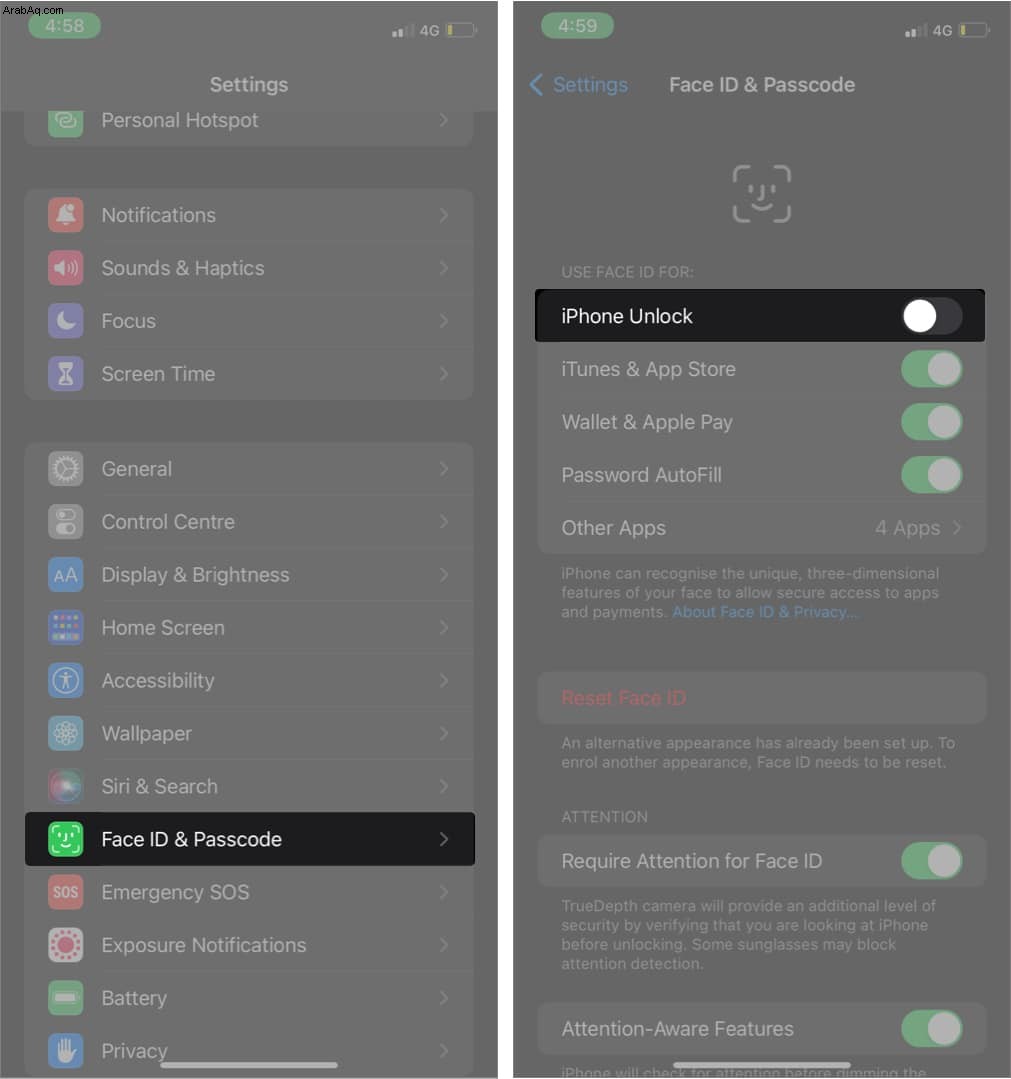
الآن ، أعد تشغيل iPhone وقم بتمكين Face ID من خلال الخطوات التالية: افتح الإعدادات → Face ID &Passcode → Use Face ID → Enable iPhone unlock . تحقق مما إذا كان Face ID يعمل. إذا لم يكن كذلك ، انتقل إلى القسم التالي.
3. إعادة تعيين Face ID على iPhone
في بعض الأحيان ، قد يكون خلل البرامج في جهاز Face ID هو السبب. من الأفضل مسح بيانات وجهك الحالية وإعادة تعيينها. يمكنك القيام بذلك عن طريق إعادة تعيين Face ID الخاص بك. وإليك الطريقة:
- افتح الإعدادات .
- حدد Face ID وكلمة المرور .
- انقر على إعادة تعيين Face ID .
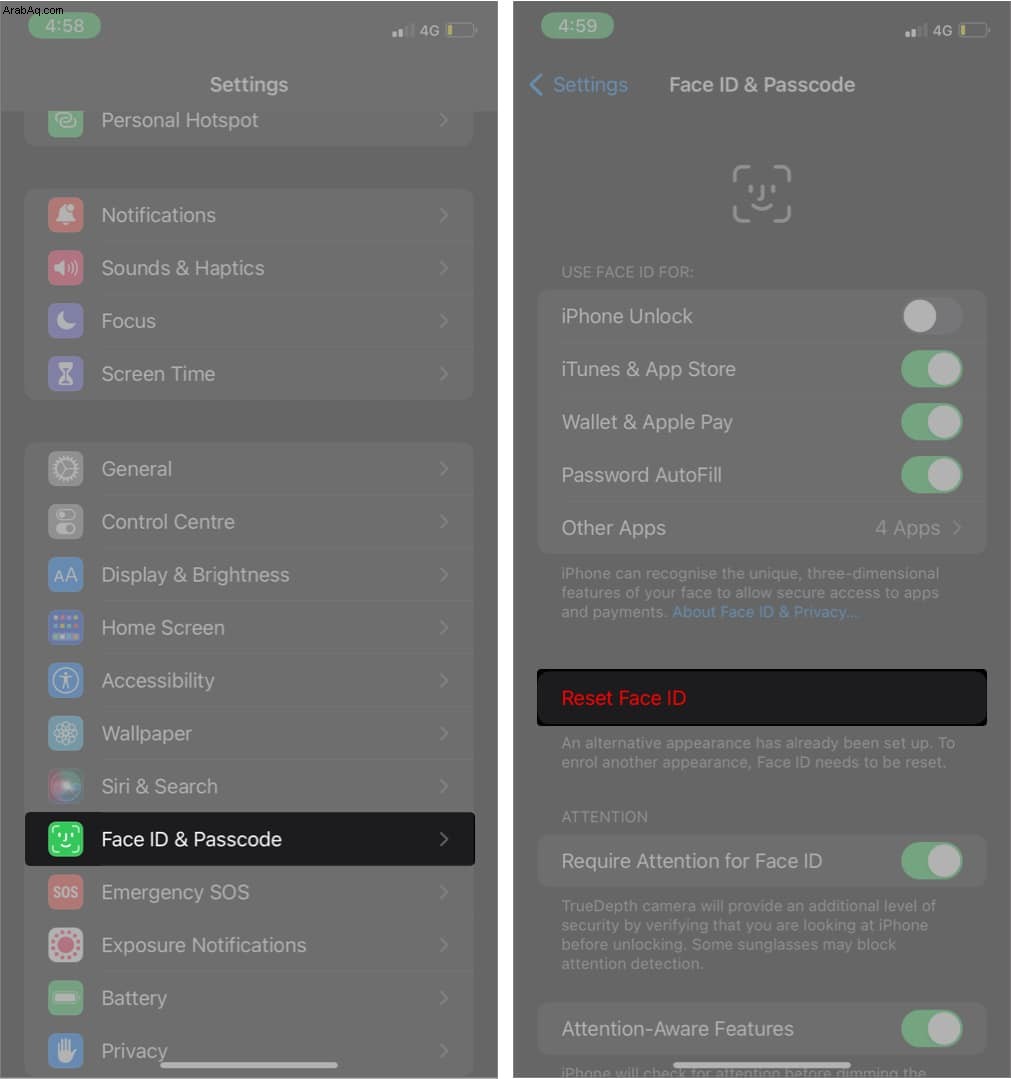
الآن ، اتبع التعليمات التي تظهر على الشاشة لتسجيل وجهك مرة أخرى على جهاز iPhone الخاص بك. بمجرد الانتهاء من ذلك ، قم بقفل هاتفك ومعرفة ما إذا كان Face ID يعمل أم لا.
4. تأكد من عدم إعاقة جهاز Face ID أو تلفه جسديًا
بالتأكيد ، يبدو الأمر وكأنه شيء صغير جدًا ، ولكن الأمر يستحق التحقق من عدم وجود شيء يغطي كاميرا TrueDepth الأمامية على جهاز iPhone الخاص بك. إذا قمت بتثبيت واقي شاشة ، فتأكد من أنه لا يعيق أجهزة الاستشعار. علاوة على ذلك ، تحقق من عدم وجود أتربة أو نسالة قد تكون متراكمة.
علاوة على ذلك ، إذا تم الكشف عن دائرة Face ID ، يقول الخبراء إنها عرضة لتلف المياه. عادة ، يتم تقصير الدوائر بعد تلف المياه. لهذا يجب على الفنيين التأكد من عدم وجود فتحات تحيط بالوحدة.
بالإضافة إلى ذلك ، إذا كان Face ID لا يعمل على جهاز iPhone الخاص بك ، فتأكد من عدم تغطية وجهك بأي شيء. اجعل فمك وعينيك وأنفك مرئيين تمامًا للكاميرا الأمامية على جهازك. يمكنك أيضًا إعداد مظهر بديل لاستخدام Face ID عند ارتداء قناع.
5. تحديث iOS
قد تتسبب الأخطاء الخاصة بالبناء أحيانًا في حدوث مشكلات في Face ID. في مثل هذه الحالات ، يمكن أن يساعد تحديث iOS في حل المشكلة. للتحقق مما إذا كان التحديث متاحًا لجهازك ، انتقل إلى الإعدادات → عام → تحديث البرنامج . إذا كان متاحًا ، قم بتنزيله.
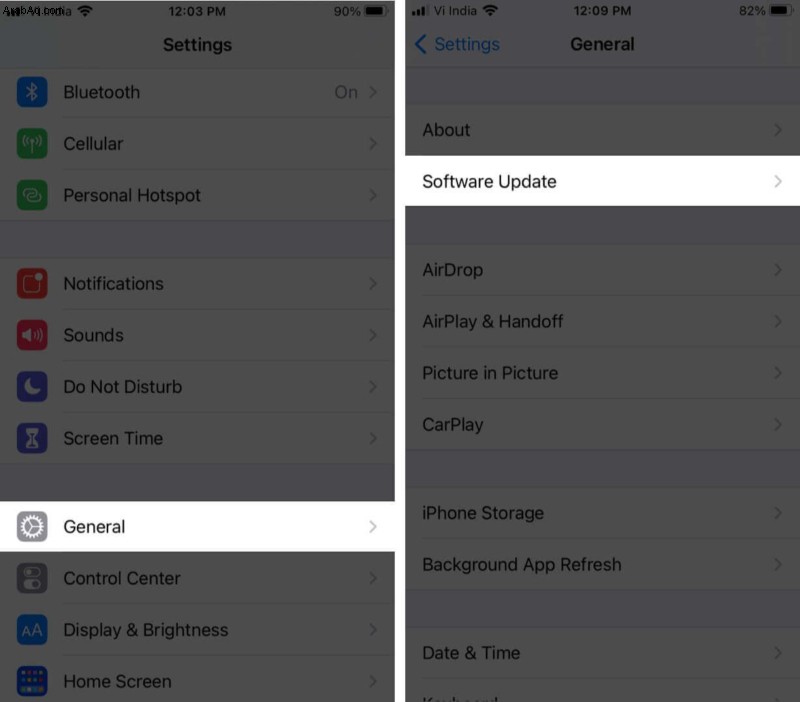
6. ضع iPhone في وضع DFU
يشبه وضع DFU أو تحديث البرنامج الثابت للجهاز وضع الاسترداد على جهاز Mac. من المفيد استكشاف المشكلات وإصلاحها على iPhone. علاوة على ذلك ، فإن وضع DFU مفيد أيضًا في إصلاح تحديثات البرامج الفاشلة.
لذا ، قم بعمل نسخة احتياطية من جهاز iPhone الخاص بك واستخدم DFU للاستعادة. يتم مسح الرمز بالكامل ، وسيتم إصلاح جميع مشكلات البرامج. يمكنك التحقق من الشرح الخاص بنا حول كيفية وضع iPhone في وضع DFU إذا كنت لا تعرف كيفية القيام بذلك.
بمجرد الانتهاء من ذلك ، تحقق مما إذا كان Face ID يعمل. إذا لم يكن كذلك ، فانتقل إلى الخطوة التالية.
7. إعادة تعيين جميع الإعدادات على iPhone
يمكنك محاولة إعادة تعيين جميع الإعدادات على جهاز iPhone الخاص بك. سيؤدي هذا إلى مسح جميع الإعدادات الحالية بما في ذلك كلمات مرور Wi-Fi وتفاصيل تسجيل الدخول إلى موقع الويب ، ولكن لن تتأثر الوسائط (الصور ومقاطع الفيديو وما إلى ذلك) وجهات الاتصال.
- افتح الإعدادات → عام → نقل أو إعادة تعيين iPhone .
- الآن ، انقر على إعادة تعيين → إعادة تعيين جميع الإعدادات ثم أدخل رمز المرور الخاص بجهاز iPhone إذا قمت بتعيين واحد واضغط على تأكيد.
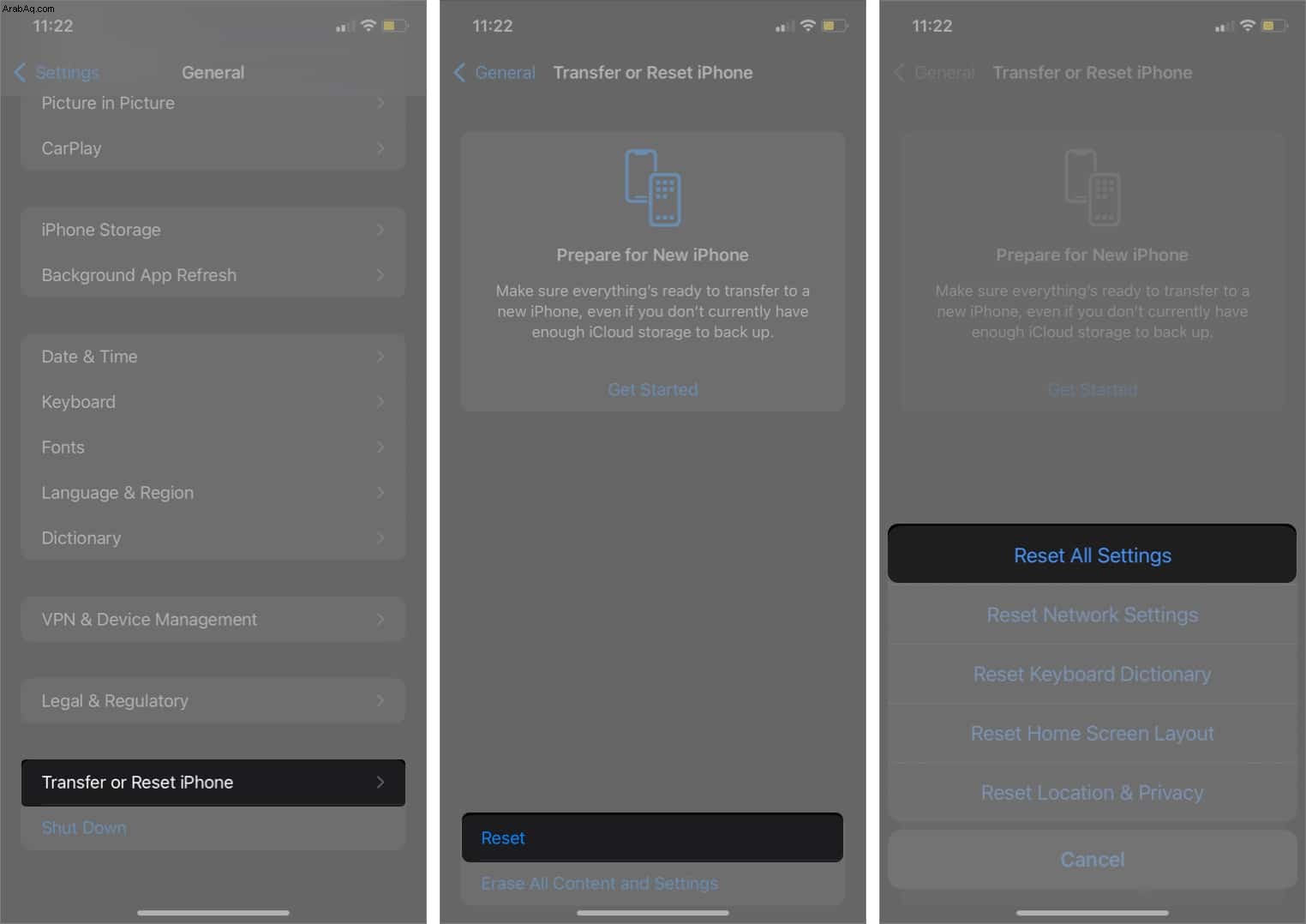
8. إعادة ضبط المصنع لجهاز iPhone الخاص بك
كحل أخير ، يمكنك إعادة ضبط جهاز iPhone الخاص بك. قبل إعادة التعيين ، قم بعمل نسخة احتياطية من جهاز iPhone الخاص بك. بهذه الطريقة ، لن تواجه مشكلة في استعادة الجهاز. يجب أن تعمل عملية إعادة التعيين على إصلاح المشكلات التي تسببها التطبيقات والخدمات الفاسدة. الحفاظ على أصابعك عبروا. سيساعدك دليلنا التفصيلي في إعادة ضبط جميع طرز iPhone.
بعد إعادة ضبط المصنع ، اختر إعداد iPhone الجديد. أضف تفاصيل وجهك وتحقق مما إذا كان Face ID الخاص بك يعمل أم لا.
9. تواصل مع دعم Apple
أنت محظوظ إذا لم تنجح أي من الخطوات المذكورة أعلاه. اتصل بدعم Apple واطلب حلاً. ستقوم Apple بإصلاح Face ID مجانًا إذا كان iPhone الخاص بك تحت الضمان. في حالة AppleCare + ، قد تضطر إلى دفع رسوم رمزية.
ملاحظة :Apple تتقاضى قنبلة لاستبدال Face ID. نقلوا أكثر من نصف قيمة الهاتف لاستبدال Face ID على iPhone 12 Pro Max. وبالتالي ، من الأفضل شراء iPhone جديد في هذه الحالة.
هذا كل ما في الأمر!
آمل أن يساعدك هذا الدليل في إصلاح المشكلة المتعلقة بالبرنامج. إذا كان الجهاز معيبًا ، فسيتعين عليك إصلاحه من دعم Apple. إذن ، ما هو الإصلاح الذي ساعد في حل المشكلة من أجلك؟ شارك في التعليقات أدناه لقرائنا.
اقرأ المزيد:
- كيفية فتح قفل iPhone باستخدام Face ID أثناء ارتداء قناع
- أداة استشعار القرب لا تعمل على iPhone؟ كيفية اصلاحها
- كيفية جعل Face ID أسرع على iPhone و iPad Pro
- استخدم Face ID لتسجيل الدخول إلى التطبيقات على iPhone و iPad